Ao usar um Mac, existem vários problemas ou questões que podem te frustrar. Você já se deparou com o problema da unidade de disco rígido se renomeando sozinha no Mac? Que situação tão estranha!
Muitos usuários postaram seus casos ou dúvidas como:
Minha unidade de disco rígido mudou repentinamente seu nome para oiuytrew e os arquivos e aplicativos foram alterados na mesma data e hora. O que aconteceu? -discussion.apple.com
Eu percebi que o nome do meu HDD foi alterado quando eu estava procurando arquivos dentro dele, é tão estranho, como consertar isso quando acontece? -forums.macrumors.com
Eu vi que minha unidade de disco rígido agora se renomeou para... mas eu não fiz nada disso, como faço para recuperar o nome anterior da unidade? -reddit.com
Esse problema inesperado pode indicar problemas subjacentes com seu HDD ou com o sistema, o que pode ser confuso e preocupante. Não se preocupe, neste artigo, vamos explorar as possíveis razões por trás desse problema e fornecer um guia abrangente sobre como corrigi-lo.
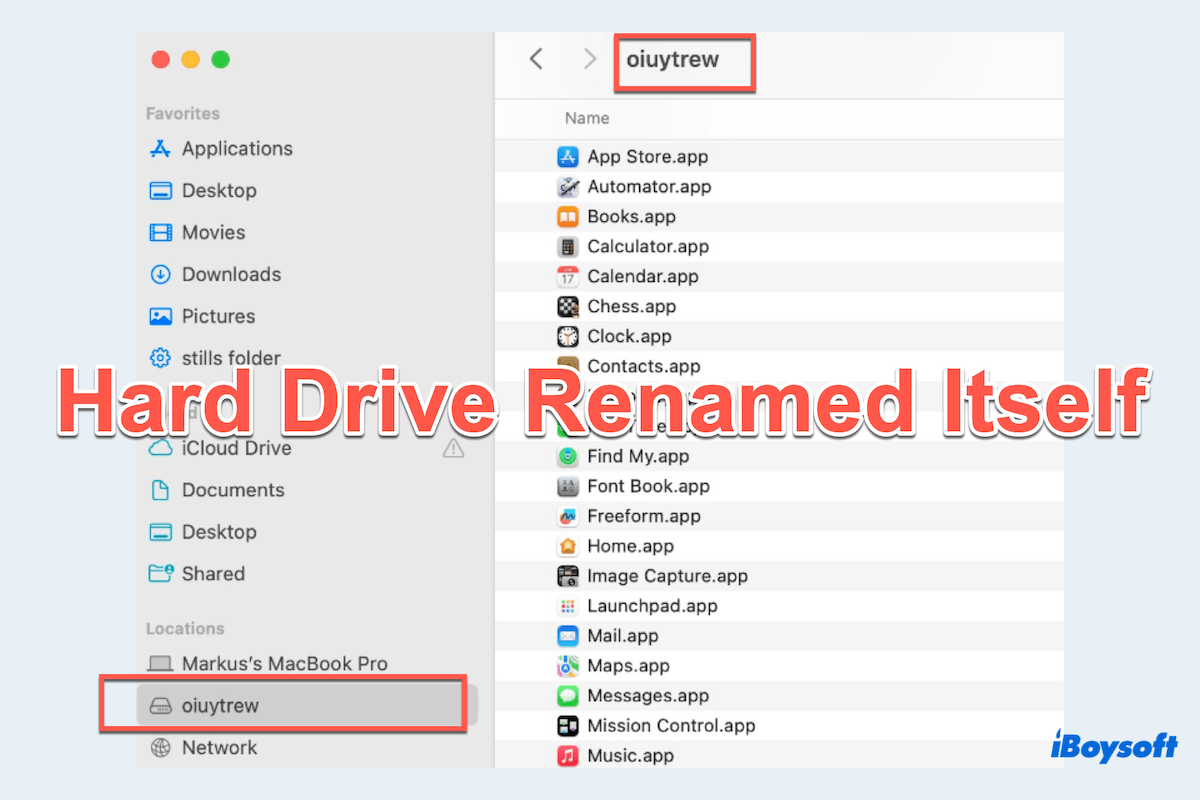
As razões pelas quais uma unidade de disco rígido se renomeia sozinha no Mac
Compreender as possíveis causas de uma unidade de disco rígido se renomeando sozinha no Mac é crucial para encontrar a solução correta. Talvez sejam:
- Corrupção do sistema de arquivos ou erros de disco
- Montagem incorreta da unidade
- Conflito com volumes existentes com o mesmo nome
- Pequenos bugs do macOS
- Configurações de permissões incorretas
- Formatação incompatível ou incorreta
- Algum malware ou vírus
Você pode compartilhar essas razões e então vamos ver como corrigir a unidade de disco rígido que se renomeia automaticamente no Mac.
Como corrigir a unidade de disco rígido que continua se renomeando no Mac?
Há maneiras úteis de corrigir esse problema, e algumas delas irão apagar todos os dados, você pode fazer um backup da sua unidade de disco rígido.
Se sua unidade de disco rígido continua se renomeando, pode perder alguns dados, verifique os arquivos. Faça uma recuperação de dados com a ferramenta eficaz iBoysoft Data Recovery para Mac depois de perceber que algo está perdido ou faltando.
# Reparar a unidade com o Utilitário de Disco
Utilitário de Disco é uma ferramenta útil no macOS que pode ajudá-lo a diagnosticar e reparar erros no disco. É o primeiro passo que você deve tomar ao encontrar o disco rígido se renomeia sozinho:
- Finder > Aplicativos > Utilitários > Utilitário de Disco.
- Selecione o disco rígido problemático no lado esquerdo.
- Clique em Primeiros Socorros > Executar para verificar e reparar erros no disco.
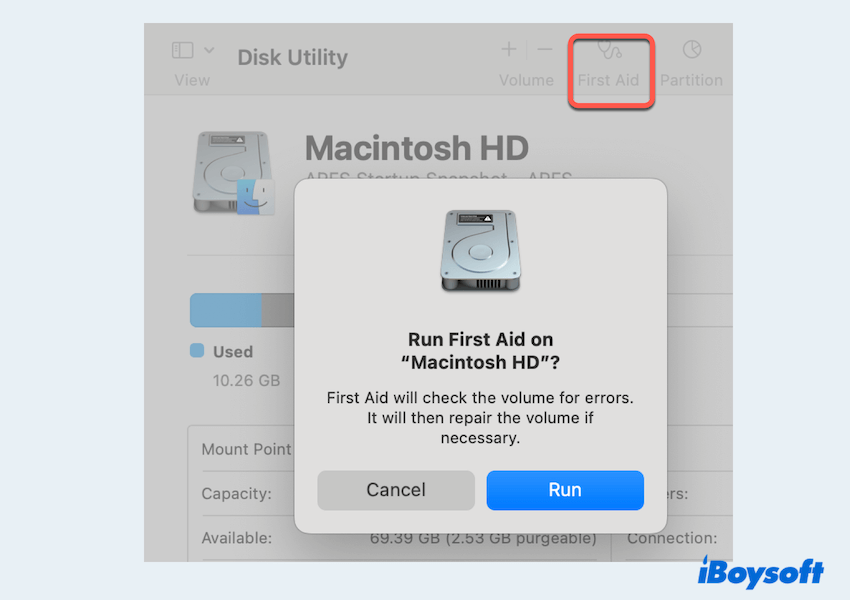
# Criar uma nova conta de usuário
Crear uma nova conta de usuário pode ajudar a determinar se o problema é específico do usuário ou abrangente do sistema.
- Menu Apple > Preferências do Sistema > Usuários e Grupos.
- Clique em Adicionar Usuário... você pode ser solicitado a inserir a senha de administrador.
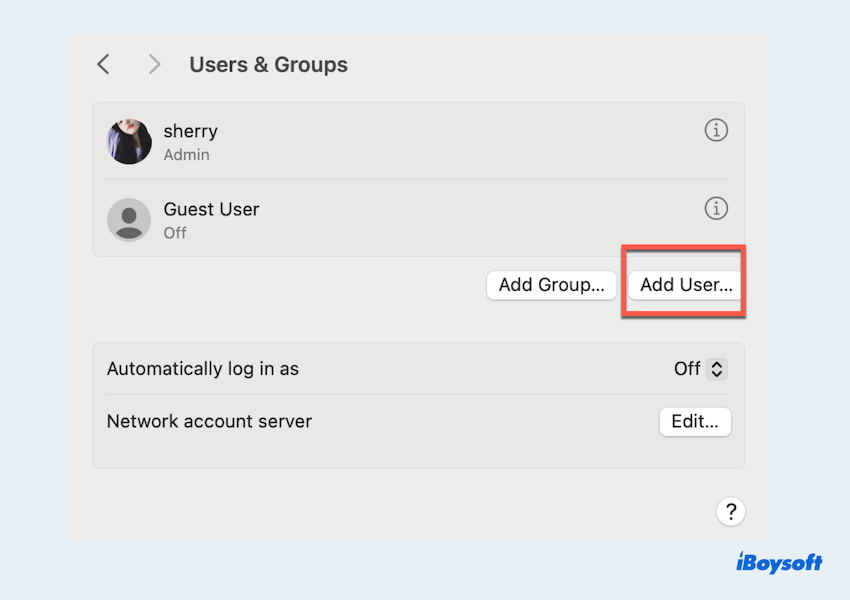
- Acesse a nova conta de usuário e veja se o problema persiste.
# Redefinir NVRAM/PRAM
NVRAM (Memória de Acesso Aleatório Não Volátil) e PRAM (RAM de Parâmetros) armazenam configurações do sistema que às vezes podem causar problemas.
- Desligue seu Mac.
- Ligue-o e mantenha pressionadas as teclas Opção, Comando, P e R imediatamente.
- Libere as teclas após cerca de 20 segundos.
Observe que se o seu Mac tiver um chip T2, você verá o logotipo da Apple aparecer e desaparecer duas vezes.
# Verificar atualizações de software
Manter seu macOS atualizado pode resolver muitos problemas relacionados ao sistema, como o disco rígido mantém se renomeando no Mac.
- Menu Apple > Preferências do Sistema > Geral > Atualização de Software.
- Atualize se houver uma nova versão.
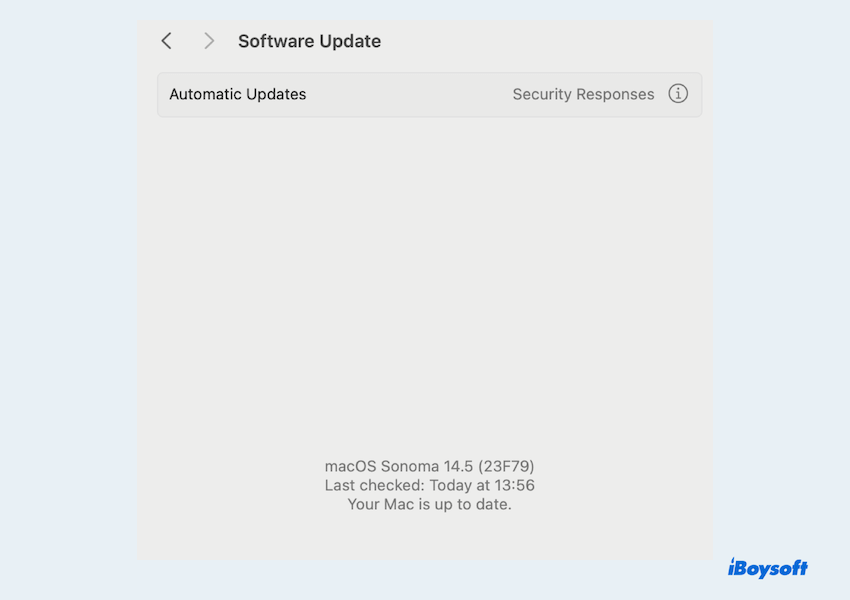
# Verificar conflitos de software no Modo de Segurança
Às vezes, aplicativos de terceiros ou extensões do sistema podem causar comportamentos inesperados, incluindo renomeação de disco rígido.
- Reinicie seu Mac no Modo de Segurança mantendo a tecla Shift durante a inicialização do Mac.
- Se o problema não ocorrer no Modo de Segurança, indica um conflito de software.
Você pode identificar e remover o software conflitante como encerrando ou desinstalando-o.
# Alterar as permissões do disco
Permissões incorretas podem levar a vários problemas, alguns usuários disseram que alteraram as permissões para somente leitura, então o problema foi resolvido. Você também pode tentar:
- Abra o Finder, clique com o botão direito no disco e escolha Obter Informações.
- Altere a opção Leitura e Gravação no Sistema para Apenas Leitura.
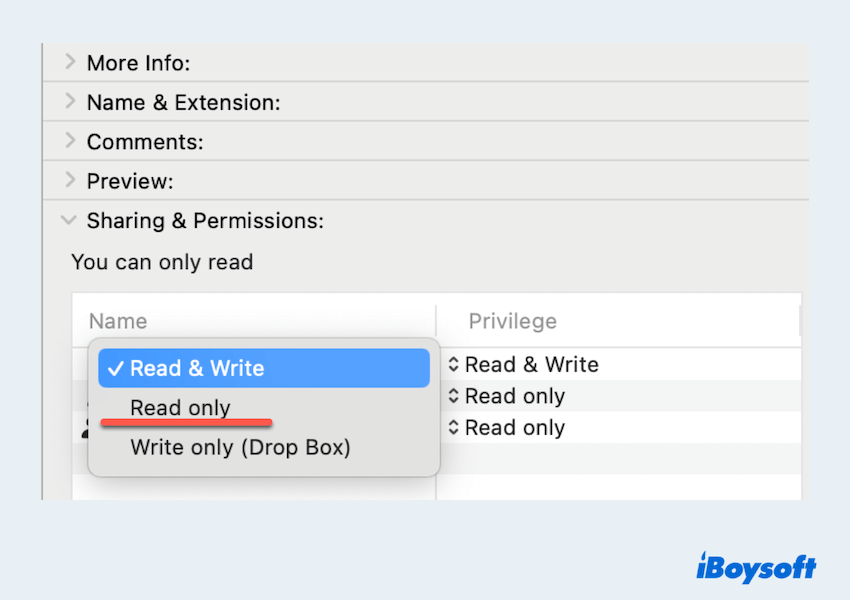
Se nada acontecer, é melhor desfazer esse passo porque ele evitará o backup.
# Reformatar o disco rígido
Se outras soluções não funcionarem, reformatar o disco pode ser a última opção. Esse passo apagará todos os dados, então certifique-se de fazer um backup.
- Finder > Aplicativos > Utilitários > Utilitário de Disco.
- Selecione o disco rígido errado e clique em Apagar.
- Renomeie e escolha um formato apropriado. (por exemplo, APFS ou Mac OS Extendido)
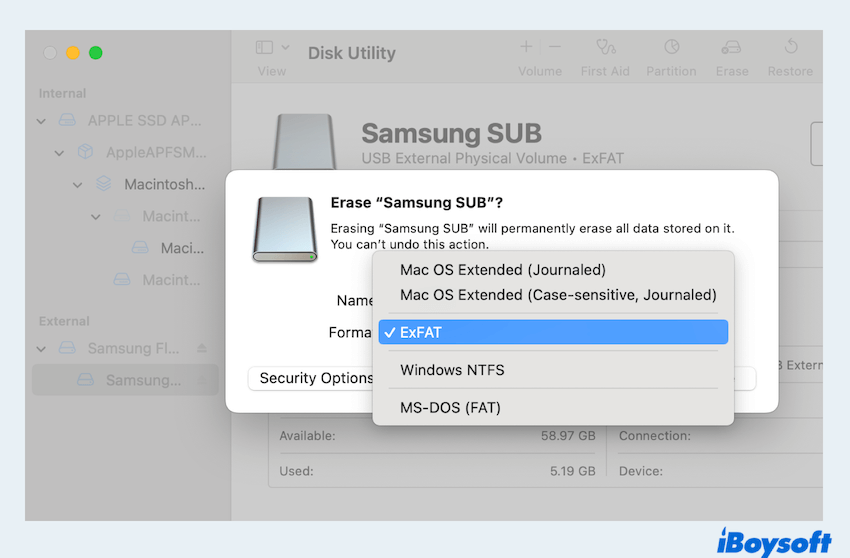
- Clique em Apagar para reformatá-lo.
Por favor, compartilhe essas maneiras para ajudar mais pessoas~
Resumo
O disco rígido continua renomeando-se no Mac pode ser um problema irritante, mas seguindo os passos acima, você pode diagnosticar e corrigir o problema. Se o problema persistir, considere procurar ajuda profissional para garantir que não haja problemas de hardware subjacentes.